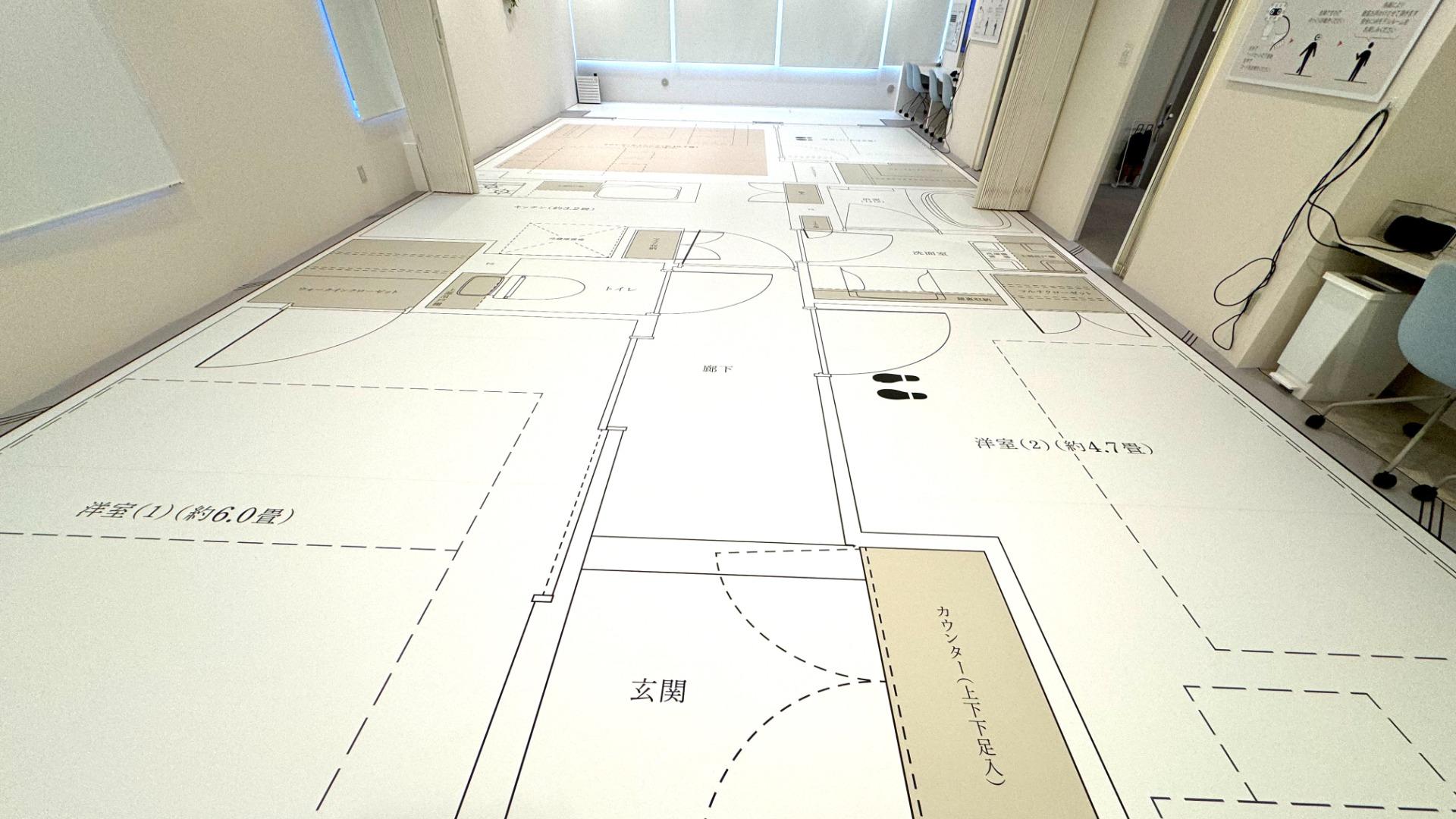HHKBを使いやすくするための簡単カスタマイズ3選

そのままでも十分に使いやすく、タイピングの感触が心地いいキーボード「HHKB(Happy Hacking Keyboard)」ですが、ちょっとした工夫でより使いやすくなります。
実際に僕が実践している方法を3種ほどご紹介しますので、よろしければご参考に。
———
カラーキーキャップをアクセントに
僕が愛用しているのは「墨」と呼ばれるカラータイプ。真っ黒なデザインが非常にクール。ちょっとマットな質感なのが最高にスタイリッシュ。
日本語配列ですが、ひらがなの印字が目立たないので、よけいにスタイリッシュに見えます。たぶんJIS配列キーボードの中で一番かっこいい。
ですが、まっくろすぎて、ちょっと不便に感じるときがあります。それが「数字」。
ブラインドタッチなのでキーボードに目を落とすことはほとんどないのですが、数字を押すときだけは目視をします。
そのとき、4〜9ぐらいの数字の配置をパッと一瞬で判断できないんですよね。
そこで僕は、数字の「0」のところにだけ、紫色のキーキャップを付けています。

こうすることで、0の位置が一瞬で判断できるので、その他の数字の位置も相対的に判断しやすくなりました。
キーキャップは公式のものではなく、メルカリで購入。いろんな色がありますので、ぜひ自分好みにカスタマイズしてみてください。
———
不要なキーはキーキャップを外してしまう
HHKBのJIS配列を使っているのですが、僕が使い慣れてきたMacBook AirのJIS配列とは、決定的に異なる部分があります。
それがスペースキー横に位置しているキーの数。
HHKBのほうがキーがひとつ多いのですが、僕にとってはまったく役に立たない邪魔なキーでしかありませんでした。

したがって、使わない邪魔なキーは外したままにして使うことにしました。こうすることで、指先の感覚がMacBook Airのそれと一致するようになり、ミスタイプを激減させられました。

ちょっと見た目にカッコ悪いので、使わないキーを埋められるようなダミーキーキャプがあればいいのですが……。
———
スペースキーを上下逆さにする
これは公式サイトでも紹介されていたテクニック。スペースキーの向きを上下逆さにして使用します。

そうすることで、スペースキーのエッジの部分指に引っかからないようになるため、タイピングしやすくなります。
ただ、指の引っ掛かりがなくなるので、逆に使いにくいという声があるのも事実。タイピングしやすい方を選んでみてください。
———
あとがき
デフォルトの状態でも十分に使いやすいのですが、自分なりによりよくしようとした結果のカスタマイズでした。
HHKBを愛用している方がいらっしゃいましたら「自分はこんな風にしてます!」といったコメントいただけたら嬉しいです!
それでは、今日はこのあたりで。